السلام عليكم ورحمة الله وبركاته

سنتعلم في هذه الورشة طريقة استخدام نظام Low Polygon Modeling
هذه الطريقة بسيطة وجيده جدا في عمل الأسطح والقشريات، ولا يحتاج مهارة كبيره من قبل المستخدم، فكل ما يلزمه هو معرفة بسيطة بنظام تحرير ال Vertex أي تحريك النقاط وإنشائها أو إزالتها..
هذه الورشة ستكون بعون الله عن تصميم وردة الجوري..
أهدي هذه الوردة للأخ العزيز أبو بدر..
وأسأل الله أن يتقبل منا صالح الأعمال..
1- في البدايه يجب معرفة تخطيط الوردة..
وبالنظر لهذه المخططات نجد أنها مكونة من أجزاء حسب ترتيب معين كما توضحه الرسومات..
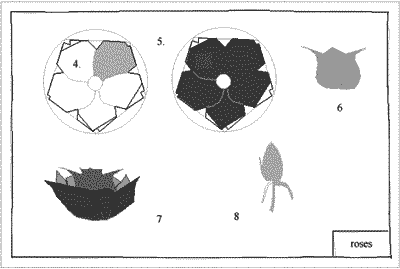
هذه أنواع الورود وسنختار النوع رقم 7
كذلك فإن تخطيط رقم 7 يظهر كالتالي

تفاصيل أخرى في مقاطع الورده
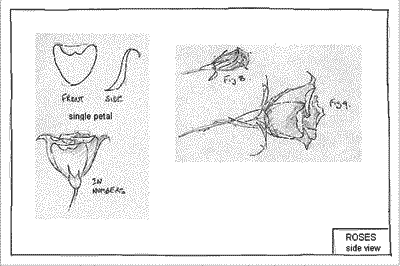
المرجع: http://www.geocities.com/~jlhagan/K9..._two_roses.htm
2- فعل الأمر snap وشغل ال Vertex
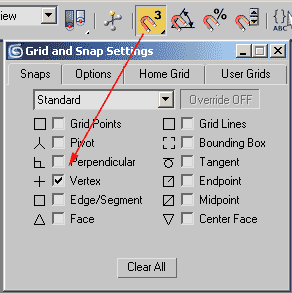
3- الآن سنبدأ برسم الخطوط الأولية بداية من Front
نرسم قطاع لجانب واحد فقط
ثم نطبق الأمر Mirror ونجعل منطقة الإلتقاء في نقطه وذلك بعمل Rotate بسيط للشكل الآخر ثم تحريكه ليلتقي مع الشكل الأصلي في النقطة رقم 1
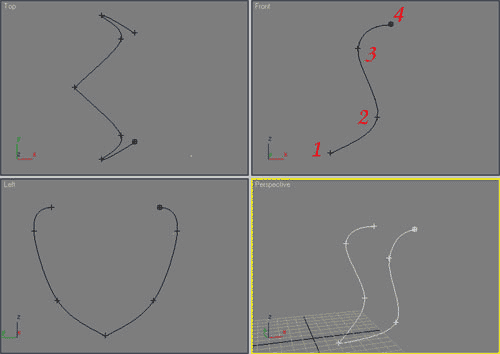
4- الآن اختر line مرة أخرى ووصل بين الvertex كما بالصورة
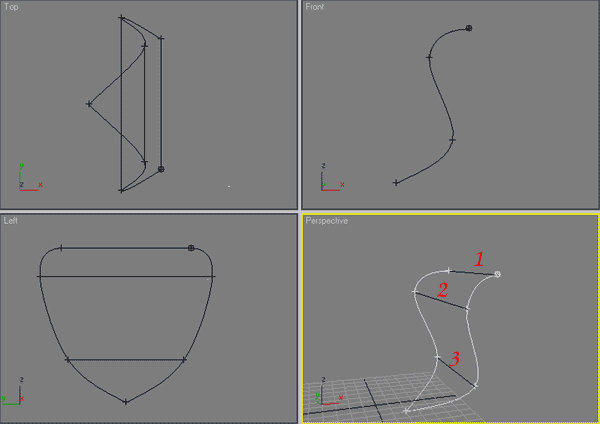
5- اختر الخطوط الرئيسية ومن قائمة Modify اختر Attach
ثم اختر الخطوط التي رسمتها للتو
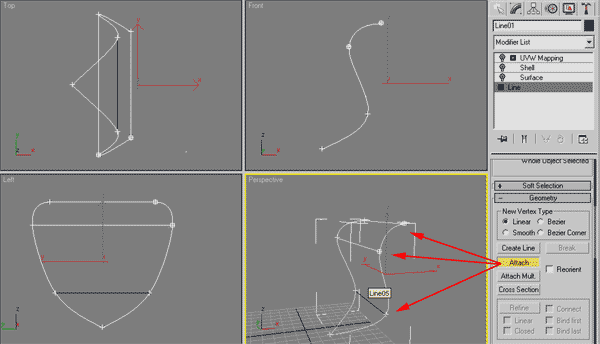
6- انتقل لقائمة Modify مرة أخرى
اضغط على segment ثم اختر الخطوط بالوسط
اضغط على Divide واترك القيمة كما هي..
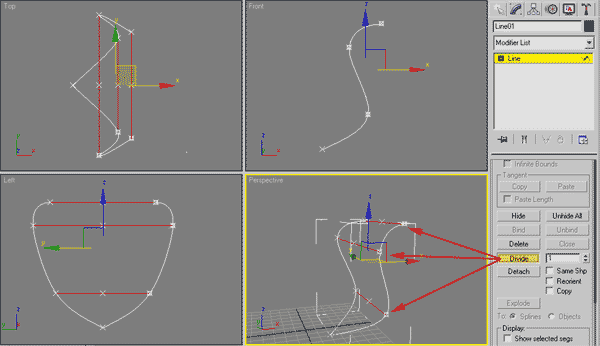
سيتكون لك Vertex جديد بالوسط في منتصف كل خط من الخطوط التي اخترتها..
7- الان ارسم خط جديد يصل بين هذه ال Vertex الجديده
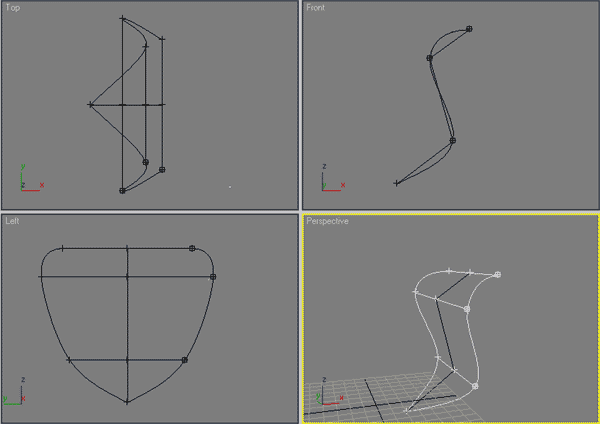
طبق الأمر Attach مرة أخرى واختر الخط الجديد
ملاحظة مهمة جدا:
يجب أن تكون كل Vertex ملتقية تماما مع التي تقابلها، وإذا لم يكن كذلك استخدام الأمر snap
الآن تكون لدينا شكل شبكي يتكون من 3 أو 4 أضلاع في كل جزء، إذا قل العدد أو زاد عن ذلك فلن ينجح الأمر surface في إنشاء الأسطح.
8- اختر جميع ال Vertex الخاصة بالشكل عدا ال vertex بأسفل الشكل، ثم اضغط بزر الماوس اليمين لتظهر لك قائمة، اختر منها Smooth
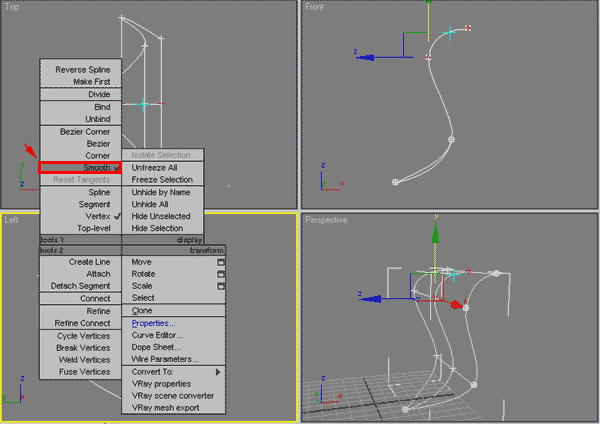
9- حرك ال vertex التي بالوسط إلى الخارج كي تحصل على الشكل المقبول
ملاحظه مهمة: أغلق الأمر snap بالضغط على S من لوحة المفاتيح
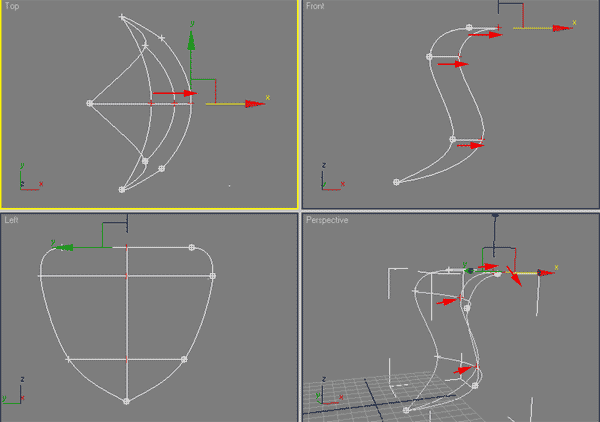
10- الآن طبق الأمر Surface من Modify
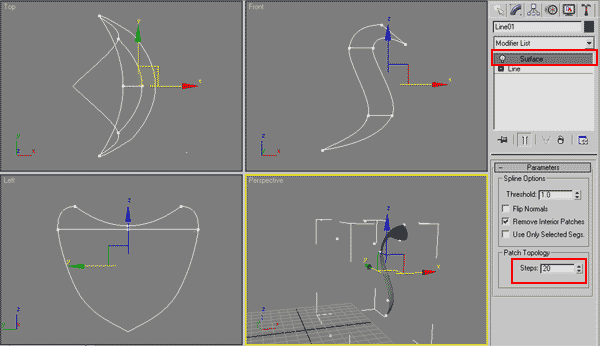
لا تقلق بعض الأسطح لن تظهر
11- الآن طبق الأمر Shell من Modify
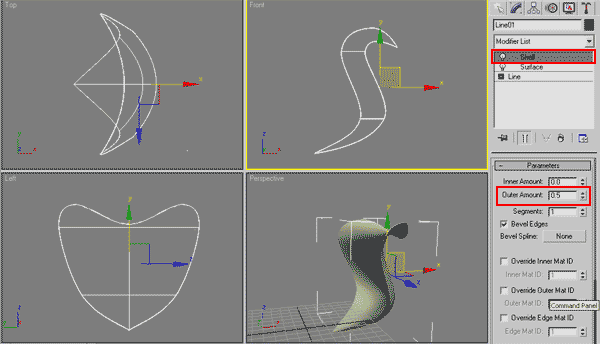
ضع القيمة Outer Amount 0.5 مثلا
بالرجوع للصورة في بداية الموضوع
http://www.egypt.tv/hosam/db/files/....ages/ros13.gif
ستعرف أنها تتكون من ما يقرب من 5 أجزاء متداخلة مع بعضها البعض
12- الآن انسخ الشكل الناتج كي تحصل على التكوين الكامل للزهرة
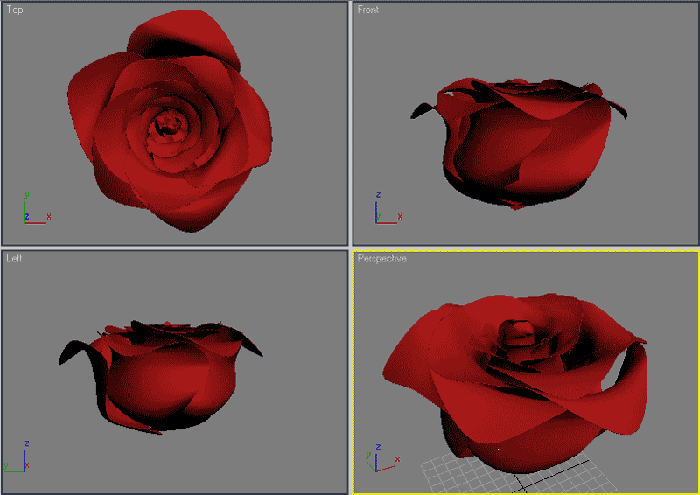
منظر نهائي بعد التصيير باستخدام Vray

تمنياتي للجميع بالتوفيق
...................................
تنفيذ وإخراج : حسام الدين





















وشكرا وجزاك الله خير الجزاء